Jak opravit Remnant: From the Ashes Crashing Issues?
Různé / / August 04, 2021
Reklamy
Zbytek: Z popela získala velmi pozitivní recenze od kritiků i hráčů jako jedna z nejlepších akčních RPG stříleček z pohledu třetí osoby ve své třídě. Vrhá to však na hráče PC více chyb, havárií a chyb. Stejně jako ostatní hry, pokud se také potýkáte s Remnantem: Postupujte podle pokynů k řešení potíží.
Jak jsme již zmínili, zdá se, že většina počítačových her má několik problémů, jako je zpoždění, shazování, koktání atd., Existuje několik možných řešení, která můžete vyzkoušet níže. Nyní, když mluvíme o možných příčinách havárie vašeho počítače, zastaralý grafický ovladač, zastaralá verze hry, zastaralé sestavení operačního systému Windows může způsobit potíže.
Obsah
-
1 Jak opravit Remnant: From the Ashes Crashing Issues?
- 1.1 1. Zkontrolujte systémové požadavky
- 1.2 2. Restartujte váš počítač
- 1.3 3. Aktualizujte své grafické ovladače
- 1.4 4. Spusťte svou hru jako správce
- 1.5 5. Spusťte svou hru v režimu kompatibility
- 1.6 6. Zakázat hlasový chat
- 1.7 7. Zakažte antivirový program
- 1.8 8. Aktualizujte svou hru
- 1.9 9. Ověřte integritu herních souborů
- 1.10 10. Přeinstalujte hru
Jak opravit Remnant: From the Ashes Crashing Issues?
Zatímco nižší paměť RAM, konflikt s programy třetích stran, nesprávné nastavení ve hře, problémy s antivirový program, chybějící nebo poškozené herní soubory, nekompatibilní konfigurace hardwaru atd. mohou způsobit selhání problémy. Nyní, bez dalších okolků, pojďme se podívat na níže uvedené metody.

Reklamy
1. Zkontrolujte systémové požadavky
Nejprve byste měli zkontrolovat, zda vaše konfigurace počítače splňuje systémové požadavky hry Remnant: From the Ashes. Někdy je možné, že váš hardware bude zastaralý nebo dostatečně kompatibilní, aby mohl hru spustit.
Minimální požadavky:
- OS: Windows 7/8/10 64bitový
- Procesor: Intel Core i3-7350K (4,20 GHz) nebo lepší
- Paměť: 8 GB RAM
- Grafika: AMD Radeon RX 470
- DirectX: Verze 11
Doporučené požadavky:
- OS: Windows 7/8/10 64bitový
- Procesor: Intel Core i5-4590 (3,70 GHz) nebo lepší
- Paměť: 8 GB RAM
- Grafika: Nvidia GeForce GTX 970
- DirectX: Verze 11
2. Restartujte váš počítač
Je také možné, že nepřetržitý běh počítače po dlouhou dobu může způsobit několik problémy související s výkonem, jako je přehřátí, spotřeba vyšších systémových prostředků, konflikt s třetími stranami programy atd. Důrazně proto doporučujeme restartovat počítač, aby se obnovil systém a jeho data mezipaměti.
3. Aktualizujte své grafické ovladače
Nezapomeňte zkusit aktualizovat grafický ovladač v počítači, abyste mohli vyřešit problém se spouštěním vašich videoher. V případě, že váš Remnant: From the Ashes hra náhodně spadne, měli byste zkontrolovat, zda je váš grafický ovladač zastaralý nebo ne. Zastaralý grafický ovladač může způsobit několik problémů. Udělat to tak:
Reklamy
- Klikněte pravým tlačítkem myši na Nabídka Start otevřít Nabídka rychlého spuštění.
- Klikněte na Správce zařízení ze seznamu.
- Nyní, dvojklik na Grafické adaptéry kategorie rozbalte seznam.
- Pak klikněte pravým tlačítkem myši na název vyhrazené grafické karty.
- Vybrat Aktualizujte ovladač > Vyberte Vyhledejte automaticky ovladače.
- Pokud je k dispozici aktualizace, automaticky se stáhne a nainstaluje nejnovější verze.
- Po dokončení nezapomeňte restartovat počítač, abyste mohli změnit efekty.
4. Spusťte svou hru jako správce
Bez spuštění programů jako přístupu správce v počítači se systémem Windows může dojít k několika problémům, jako jsou selhání při spuštění, neběžící hry atd. Udělat toto:
- Klikněte pravým tlačítkem myši na Zbytek: Z popela exe (spustitelný) zástupce ve vašem PC.
- Nyní vyberte Vlastnosti > Klikněte na ikonu Kompatibilita záložka.
- Povolit Spusťte tento program jako správce zaškrtávací políčko.
- Klikněte na Aplikovat a vyberte OK uložit změny.
- Po dokončení můžete zkusit spustit hru a zkontrolovat, zda byl problém vyřešen nebo ne.
Spolu s hrou byste měli také spouštět klienta Steam jako administrátora, protože i když správci nedáte přístup ke svému klientovi, hra nakonec spadne.
5. Spusťte svou hru v režimu kompatibility
Někdy nemusí být váš systém z nějakého důvodu kompatibilní s vaší hrou. Pokud se cítíte stejně, nezapomeňte hru spustit v režimu kompatibility. Udělat to tak:
- Klikněte pravým tlačítkem myši na Zbytek soubor zástupce hry z plochy.
- Vybrat Vlastnosti ze seznamu> Klikněte na Kompatibilita záložka.
- Povolit Spusťte tento program v režimu kompatibility pro zaškrtávací políčko.
- Nyní klikněte na příslušnou kompatibilní verzi Windows OS z rozevíracího seznamu. [Doporučíme vám vybrat Windows 7/8]
- Vybrat Aplikovat a poté klikněte na OK uložit změny.
- Nakonec byste měli znovu spustit hru a zkontrolovat, zda byl problém Remnant: From the Ashes Crashing vyřešen nebo ne.
6. Zakázat hlasový chat
Podle některých zpráv někteří hráči deaktivací možnosti hlasového chatu ve hře vyřešili problém se zhroucením. Udělat toto:
Reklamy
- lis Windows + E klíče k otevření Průzkumník souborů.
- Nyní vložte následující cestu do adresního řádku a stiskněte Enter otevřít:
% LOCALAPPDATA% \ Remnant \ Saved \ Config \ WindowsNoEditor
- Pak klikněte pravým tlačítkem myši na Engine.ini soubor> Vybrat Otevřít s.
- Klikněte na poznámkový blok > Dále zkopírujte a vložte následující text do dolní části souboru:
[Hlas] bEnabled = Fals. [OnlineSubsystem] bHasVoiceEnabled = False
- Po dokončení nezapomeňte stisknout Ctrl + S klávesy pro uložení změn.
- Zavřete okno a zkuste hru spustit znovu.
7. Zakažte antivirový program
Pokud čelíte problémům se zbytkem: Ze hry Ashes, jako jsou havárie nebo zpoždění, zkuste antivirový program v počítači deaktivovat. antivirový program může v zásadě zabránit správnému fungování herních souborů. Udělat to:
- lis Windows + I klávesy pro otevření Nastavení systému Windows Jídelní lístek.
- Klikněte na Aktualizace a zabezpečení > Klikněte na Zabezpečení systému Windows z levého panelu.
- Jít do Ochrana před viry a hrozbami > Klikněte na Spravovat nastavení.
- Dále budete muset jednoduše vypnout the Ochrana v reálném čase přepnout.
- Pokud se zobrazí výzva, klikněte na Ano pokračovat dále.
8. Aktualizujte svou hru
Šance jsou také dost vysoké na to, aby vaše hra Remnant: From the Ashes byla na chvíli zastaralá, a proto se často dostáváte k problémům se zhroucením. Mezitím vývojáři her také vydávají opravy oprav v intervalech, které řeší chyby, chyby atd.
Proto stačí otevřít Parní klient> Klikněte na Knihovna > Klikněte na ikonu Zbytek: Z popela hra z levého podokna> Pokud je k dispozici aktualizace, uvidíte ji. Jednoduše klikněte na Aktualizace a počkejte na dokončení. Po dokončení můžete kliknout na ikonu Hrát si tlačítko pro jeho spuštění.
9. Ověřte integritu herních souborů
Pokud v případě, že se i nadále setkáváte s poruchami hry, nezapomeňte ověřit integritu souborů hry. Opravou herních souborů zajistíte, že nebudou k dispozici žádné chybějící nebo poškozené herní soubory.
- Spusťte Steam klient > Přejít na Parní knihovna
- Klikněte pravým tlačítkem myši na Zbytek: Z popela > Klikněte na Vlastnosti
- Klikněte na Místní soubory záložka
- Vybrat Ověřte integritu herních souborů
- Počkejte na dokončení procesu a poté hru restartujte
10. Přeinstalujte hru
Pokud pro vás žádná z metod nefungovala, zkuste hru správně odinstalovat a znovu nainstalovat. V zásadě vymaže všechny možné závady nebo poškozené soubory her. Udělat to:
- Otevři Parní klienta na vašem PC.
- Dále klikněte na KNIHOVNA > Klikněte pravým tlačítkem myši na Zbytek: Z popela z levého panelu.
- Vybrat Spravovat > Klikněte na Odinstalovat.
- Počkejte na dokončení procesu> Po dokončení restartujte Steam a znovu nainstalujte hru.
- Nakonec můžete zkusit spustit Remnant: From the Ashes game a zkontrolovat, zda byl havarijní problém vyřešen nebo ne.
To je vše, lidi. Doufáme, že vám tato příručka pomohla. Další dotazy můžete komentovat níže.

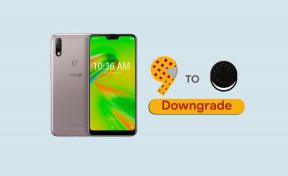

![Jak nainstalovat Stock ROM na U.R.V V8 [soubor firmwaru]](/f/924e535622910a8326686f36ae33d324.jpg?width=288&height=384)